Nesta seção, são geradas o macho e a cavidade.
Após serem criados a peça de trabalho, as superfícies de fechamento e a superfície da linha de partição, é utilizado o comando Gerar macho e cavidade para dividir a peça de trabalho no macho e na cavidade. Projeto de Molde também proporciona um método para importar um macho e uma cavidade existentes que foi criado por outra equipe de projeto ou utilizando outro sistema CAD.
- Na faixa de opções, clique na guia Macho/Cavidade > painel Projeto da linha de partição > Gerar macho e cavidade
 .
. - Na caixa de diálogo Gerar macho e cavidade, selecione Visualização/Diagnóstico. Os corpos aparecem com a cor definida.Nota: Observe os controles de Configurações de opacidade para o Corpo do macho e Corpo de cavidade que permitem sobrepor a transparência de cada corpo. Observe a configuração Corrigir tolerância, que permite corrigir pequenas folgas. Não vamos alterar nenhuma destas áreas.
- Selecione o controle deslizante Separação de corpo e mova para a direita até que exiba um valor de 75.
A visualização do macho e cavidade é atualizada ao mover o controle deslizante. A imagem seguinte exibe a visualização dos corpos separados.
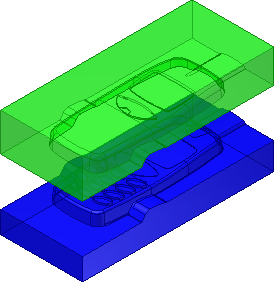
- Clique na guia Diagnósticos da partição. Em um projeto real, os problemas detectados devem ser solucionados. Nenhum dos problemas que aparecem nesta lista causa a falha na geração do macho e a cavidade.
- Clique em OK para gerar o macho e a cavidade.
- Clique em OK para aceitar a localização e os nomes de arquivo padrão da caixa de diálogo Denominação de arquivo. Observe que os arquivos do macho são acrescentados com um _CR e os arquivos de cavidade são acrescentados com um _CV no esquema de nomes padrão.
- Selecione Concluir Macho/Cavidade para voltar à montagem pai.
São gerados automaticamente o macho e a cavidade, como é exibida na imagem seguinte. O sistema remove a peça moldável de condução e a peça de trabalho da exibição, e o macho e a cavidade são mostradas com a cavidade em um estilo translúcido.
O navegador exibe o nó da Cavidade do macho. O Sobre este tutorial tutorial explica com maior detalhe a estrutura de arquivos da montagem de molde.
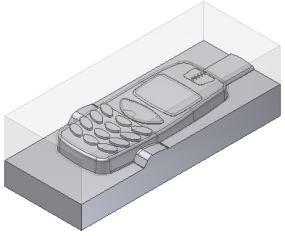
Neste exercício não vamos editar a cavidade do macho. Para editar o macho e a cavidade, clique com o botão direito no nó da Cavidade do macho no navegador e selecione Editar operação.
Para excluir o macho e a cavidade, clique com o botão direito no nó Cavidade do macho do navegador de Projeto de molde e clique em Excluir. Neste tutorial, o macho e a cavidade permanecem no modelo e continua trabalhando-se com ele.